Få ut det mesta av din Windows Phone-kamera
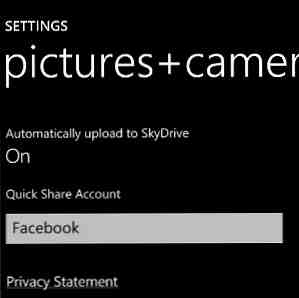
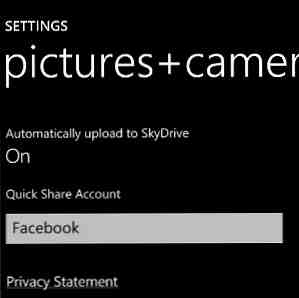 Även om Nokia Lumia-enheterna som kör Windows Phone har en fördel jämfört med andra handenheter (i form av Carl Zeiss-optiken) är processen med att ta ett foto på denna plattform ganska identiskt över alla telefoner.
Även om Nokia Lumia-enheterna som kör Windows Phone har en fördel jämfört med andra handenheter (i form av Carl Zeiss-optiken) är processen med att ta ett foto på denna plattform ganska identiskt över alla telefoner.
Vad du gör med bilderna efter det här är dock en annan sak helt och hållet.
Du kan dela dina snaps online med Facebook-vänner eller skicka till ditt integrerade Twitter-konto. vissa användare föredrar att tweak och stila bilderna först eller ens använda en tredje part för att ta ett foto.
Bra resultat kan uppnås med en Windows Phone-kamera, idealisk för familjeflikar, statiska närbilder och utomhusbilder.
Windows Phone Camera Basics
Alla Windows-telefoner är uppbyggda enligt samma generella specifikation, vilket innebär att du håller kameraknappen längst upp på telefonen bör öppna kameraprogrammet (du kan göra det från låsskärmen genom att öppna Inställningar> Program> Bilder + kamera> Tryck och håll inne kameraknappen för att vakna telefonen och ställer in alternativet till Ja).

När kamerans programvara är öppen ser du det aktuella motivet som visas i en stor sökare med några knappar på höger sida. Den första av dessa, överst, kommer att byta kameran till videoläge, medan knappen längst ner till höger öppnar dina telefoninställningar. Mellan dessa är zoomknapparna - inga fysiska knappar ger zoomfunktionen.
Du kan ta en bild genom att trycka på kameraknappen, eller - om den är aktiverad (se Inställningar> Program> Bilder + kamera> Tryck på skärmen för att ta bilder) knackar på skärmen.
Andra kamerainställningar

Med knappen för kamerainställningar (längst ned till höger om sökaren) kan du ändra några grundläggande inställningar. Till exempel finns olika scenprofiler som porträtt, stearinljus och makro, alla lämpade för att ta snaps i olika scenarier. Du kan ange det här alternativet till Bil för att telefonen ska välja vilken som är mest lämplig. Effekter finns också tillgängliga, som sepia och gråskala.
På höger sida hittar du alternativ för kamerans blixt - det här kan aktiveras, inaktiveras eller ställas in automatiskt. Du kommer att träna det bästa alternativet för din telefon efter några användningar.
Upplösningen har ett minimum av 640 × 480 och ett maximum som beror på din enhet: HTC HD7 är exempelvis 5M (2592 × 1944), medan på Nokia Lumia 800 finns en mycket högre 8M. Mätningsinställningar är också tillgängliga för att balansera vita och fånga rätt färger.
Bra resultat kan köpas med en Windows Phone-kamera - det beror helt på hur du använder det!
Delningsalternativ för Windows Phone Photos

Efter att ha knipat på bilder i Windows Phone kan du välja var de ska dela dem. Detta kan göras genom att visa bilden i kameroläge, dra ellipserna för att visa menyn och välja Dela med sig… ; du kan också använda din standardandel, som den är uppställd i Inställningar> Program> Bilder + kamera> Quick Share-konto.
Observera att som en extra säkerhetskopiering kan du även aktivera Överför automatiskt till SkyDrive alternativet på samma skärm.
Delningsalternativ är stora. Tillsammans med alla e-postkonton, inrikes och tredje part Twitter, kan budbärare som Kik och till och med Windows Phone WordPress app hantera delade bilder från en Windows Phone.
Observera att vissa av dessa appar kan också ha möjlighet att starta kameran. Olika bilder förbättringsprogram är också tillgängliga för Windows Phone: Pictures Lab kan beskära och justera bilder, lägga till filter och få tillgång till en gratis provversion, medan Instacam är en gratis, inofficiell Instagram-klient som erbjuder filter och ramar och delar med olika sociala nätverk ( även om uppladdning till Instagram är för närvarande inaktiverad).
Dessa appar är bara toppen av isberget, med annan programvara tillgänglig för att skapa panorama, fotografera sport och andra höghastighetsaktiviteter. Du är begränsad endast av din fantasi!
Slutsats
Oavsett vilken Windows Phone-enhet du äger, måste de inställningar som är tillgängliga låta dig få bra resultat, från att ta bilder utomhus i solskenet till blixtljusa snaps på fester och nätter ute.
Delningsalternativen som finns tillgängliga på plattformen är utmärkta, så att du kan säkerhetskopiera dina foton (och videoklipp) i din Windows Live SkyDrive samt dela dem online på Facebook, Twitter och andra tjänster.
Bäst av allt har programmen från tredje part för Windows Phone-kameror kommit i språng sedan uppdateringen Mango (Windows Phone 7.5), med appar som möjliggör fotografering av sport och snabbvikt, lägger till Instragram-stilfunktioner och mycket mer.
Så få snapping!
Utforska mer om: Digitalkamera, Fotografi, Smartphone Fotografi, Windows Phone, Windows Phone 7.


